

Uparite svoje slušalice AirPods
Možete upariti slušalice AirPods sa svojim Apple uređajima za slušanje glazbe, filmova, poruka i ostalih sadržaja. Nakon što podesite AirPods s jednim Apple uređajem (primjerice, iPhoneom), AirPods se automatski spaja na vaše druge Apple uređaje na kojima ste prijavljeni u isti Apple račun.

Slušajte s dodirom ili pritiskom
Samo dodirom ili pritiskom pauzirajte i nastavite reprodukciju videozapisa, preskočite glazbene zapise, aktivirajte Siri i ostalo – sve bez podizanja drugog uređaja.

Upoznajte svoje nove partnere za vježbanje
AirPods 3 imaju senzore za praćenje pulsa u ušima koji vam pomažu u praćenju performansi s vašim omiljenim aplikacijama za vježbanje, uključujući aplikaciju Fitness na iPhoneu.
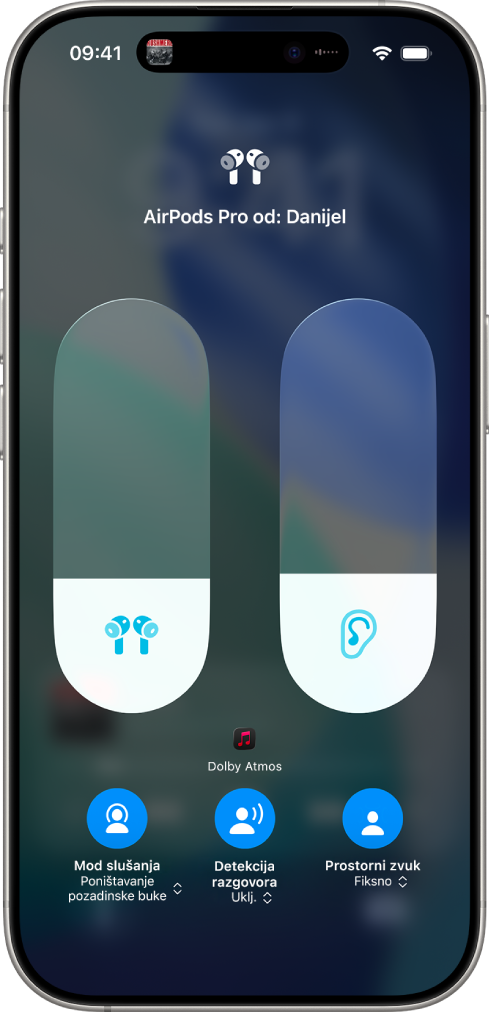
Isključite svoje okruženje
Usmjerite punu pažnju na ono što je u tom trenutku bitno. Kod podržanih modela slušalica AirPods uključite Poništavanje buke kako biste blokirali vanjske zvukove, a kada želite čuti lavež psa ili zviždanje čajnika, prebacite se na Propusnost. Kod nekih modela slušalica AirPods također možete upotrijebiti Prilagodljiv zvuk za automatsko prilagođavanje razine poništavanja buke na temelju vašeg okruženja.
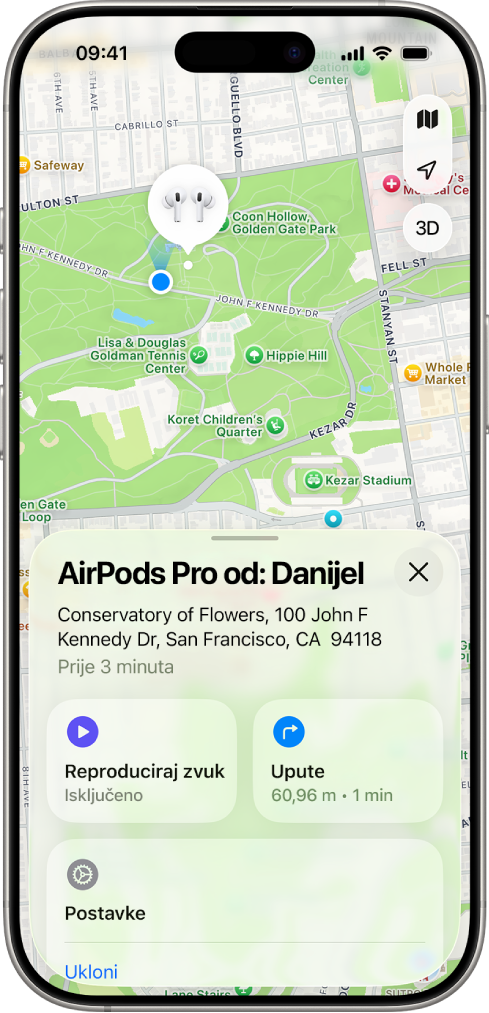
Pronađite svoje slušalice AirPods
Preko aplikacije Pronalaženje pronađite svoje slušalice AirPods i dobavite upute do njih kada su zagubljene. Ako su vaše slušalice AirPods u blizini, možete na njima reproducirati zvuk koji će vam pomoći da ih locirate, podesiti obavijesti o odvojenosti kako biste znali jeste li ih ostavili i ostalo.
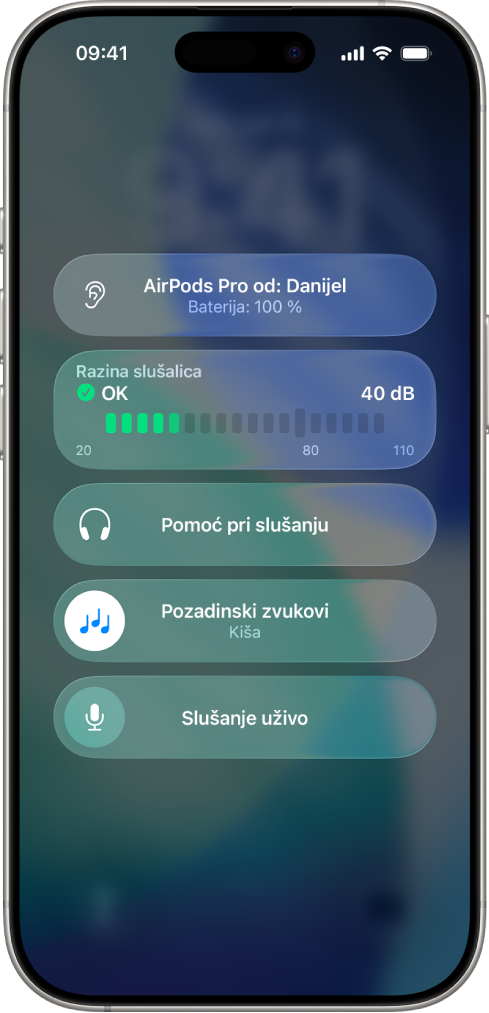
Dizajnirane za vas
Ugrađene značajke u slušalicama AirPods olakšavaju fokusiranje na posao, uporabu kontrola za AirPods i slušanje osoba koje govore u prostoriji.
Za istraživanje Uputa za uporabu slušalica AirPods kliknite Sadržaj pri vrhu stranice ili unesite riječ ili frazu u polje za pretraživanje.